사진 속에 사람 없애기 위한 좋은 도구 추천
여러분은 사진에서 원치 않는 사람이나 다른 사물을 없애려면 어떻게 할 거예요? 그냥 사진을 보류하거나 삭제할 거예요? 위에 어떤 방식으로든 아쉽잖아요. 하지만 이제 더 고민하지 마세요. 저희가 그런 고민을 가지고 있는 당신에게 최고의 해결 방법을 정리 완료되었습니다.
사람을 제거하는 작업은 원본 이미지의 복잡성과 원하는 결과에 따라 다를 수 있으므로, 선택한 도구 및 기술에 익숙해지는 데 시간이 걸릴 수 있습니다. 이 기사에서는 최고의 사진에서 사람 없애는 도구들이 있습니다. 계속 읽어보세요.
파트 1. 사진 속에 사람 없애기 위한 좋은 도구 5 가지
1. PC용 최고의 사진 배경 사람 없애는 도구 - HitPaw Photo Object Remover
HitPaw Photo Object Remover는 AI 기반 기술로 사진에서 원치 않는 사람을 쉽게 없앨 수 있는 좋은 도구입니다. 이 프로그램은 빨리 다운로드할 수 있으며 설치하기도 편리합니다. 또한 당신은 예전에 사진에서 사람을 지운 경험이 없어도 상관없습니다. HitPaw Photo Object Remover를 사용하여 몇 번의 클릭만으로 깔끔하게 사진 처리 될 수 있습니다. 아래 내용을 보시고 더 알아보자!
지원 운영체제: Windows, Mac
HitPaw Photo Object Remover의 기능:
- 지능적인 AI 박스 선택 기능: 처리할 대상를 "AI 박스 선택"으로 그리면 처리 대상을 자동 인식할 수 있습니다.
- 원본 사진 화질 손상 없음: 사진에서 불필요한 부분을 제거 전 및 제거 후의 화진 똑같습니다.
- 충분한 무료 버전 체험: 무료 사용 기회를 주고 편하게 체험할 수 있습니다.
- 사진 배경 색상 바꾸기: 사진의 배경 색상을 그린 스크린이나 다른 단색으로 제거할 수 있습니다.
HitPaw Photo Object Remover의 사용 단계:
-
단계 1: 프로그램을 열고 인터페이스 왼쪽에 있는 "개체 제거"를 선택하세요.

-
단계 2: 처리할 이미지를 가져오세요. "AI 박스 선택"를 클릭하여 지울 사람을 그리시면 됩니다. 완료하면 바로 대상 인물을 정확하게 선택하는게 보일 수 있습니다.


-
단계 3: 마음대로 지울 대상 인물 영역을 보류하거나 지우세요. 하단에 있는 "화필" 및 "지우기" 옵션을 제공하고 있습니다.


-
단계 4: 모두 처리 완료된 사진을 미리보고 컴퓨터로 저장할 수 있습니다.


2. PC용 사진 사람 지우기 - Adobe Photoshop
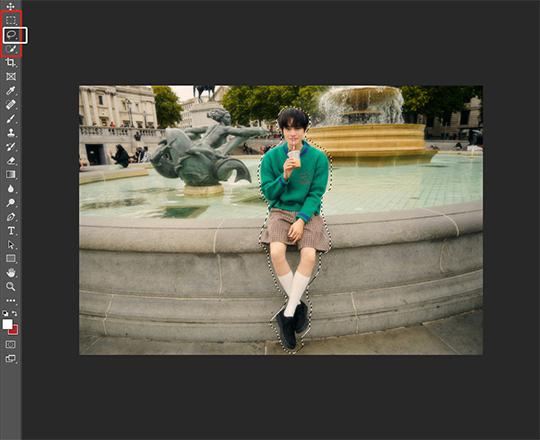
어도비 포토샵은 사람을 제거하고 이미지를 편집하는 데 매우 강력한 도구 중 하나입니다. "Clone Stamp Tool"과 "Content-Aware Fill" 등의 기능을 사용하여 사람을 효과적으로 제거할 수 있습니다. 어도비 포토샵의 기능이 너무 많고 전공적입니다. 일반 사용자에게 어려울 수도 있습니다.
지원 운영체제: Windows, Mac
- 전문적인 기술 지원
- 다양한 설정 옵션 제공
- 좀 복잡한 작업 인터페이스
- 너무 비싼 가격
3. PC용 사진 사람 지우기 - Movavi Photo Editor
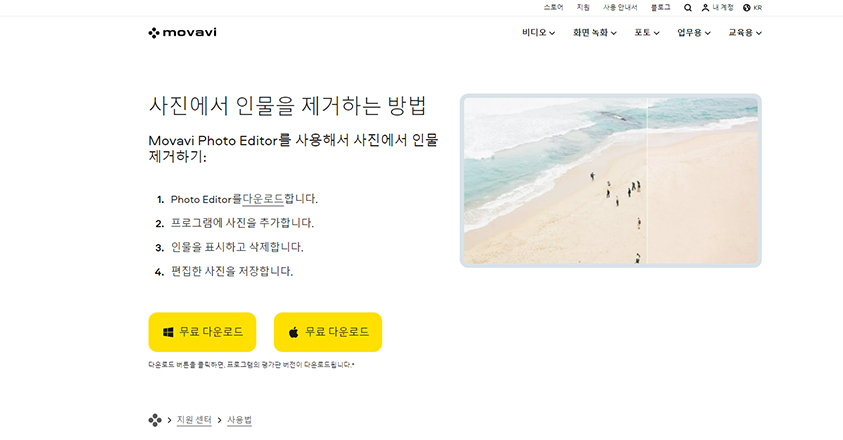
Movavi Photo Editor는 모든 스킬 레벨의 사진작가들을 위해 설계되었습니다. 이 PC용 포토 에디터는 즉시 이미지를 편집하고 놀라운 결과를 얻을 수 있는 스마트 툴을 제공합니다. Movavi 포토 에디터는 몇 번의 클릭만으로 사진속 개체를 제거할 수 있습니다. 고급 기술 덕분애 거의 많은 노력을 들이지 않고도 사진에서 원치 않는 사람을 빠르게 삭제할 수 있습니다. 불필요한 항목을 모두 지운 후 인터페이스의 오른쪽 하단에 있는 "저장" 버튼을 볼 수 있습니다.
지원 운영체제: Windows, Mac
- 간단한 인터페이스 제공
- 몇 초 만에 사지 처리 완료
- 가벼운 소프트웨어
- 대부분 기능은 유료로 제공
4. 온라인에서 사진 사람 지우기 - MyEdit
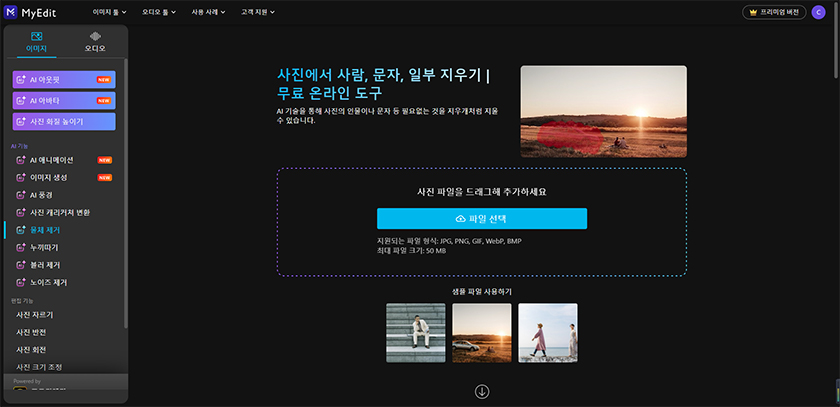
MyEdit은 온라인에서 무료로 사진 편집 작업을 할 수 있는 편리한 사진 편집 사이트이다. 사용자들은 별도의 프로그램을 설치할 필요가 없습니다. 무료로 브러쉬를 선택하고 한 번의 클릭만으로 사진속 사람을 지울 수 있습니다. 또한 사용 방법이 너무 아쉬어서 누구사 이 도구를 이용할 수 있습니다.
지원 운영체제: 웹브라우저가 있는 모든 OS
- 무료로 사용하기
- 간단한 인터페이스 및 사용법
- 다른 프로그램처럼 다운로드할 필요없음
- 안정적인 인터넷 연결이 필요함
5. 모바일용 좋은 사진 사람 지우기 - 포토디렉터
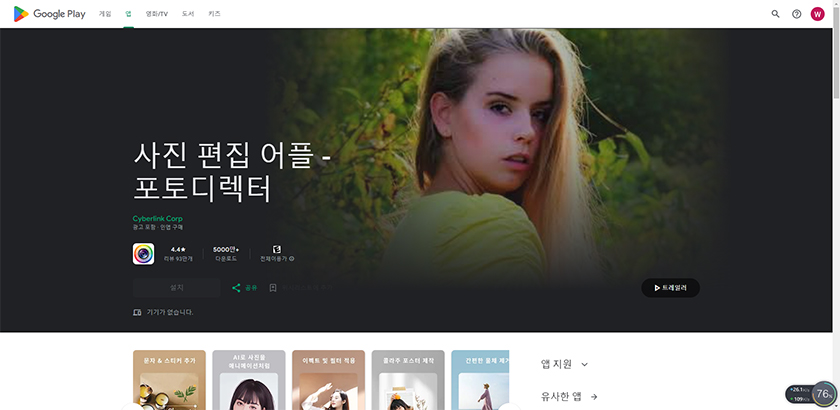
포토디렉터는 AI 텍스트 투 스티커 및 이미지 제작기를 사용하여 텍스트를 즉시 이미지 또는 스티커로 변환할 수 있습니다. 고급 알고리즘으로 구동되는 시스템이 복잡하고 정교한 설명을 이해하여 최첨단 AI 예술 작품으로 진화할 수 있도록 해 줍니다. 단 몇 초만에 컨셉 아트에 생명을 불어넣고 완벽한 이미지를 만들어 보세요. 강력한 편집 기능으로 사진 속 원하지 않는 개체나 사람을 정밀하게 제거할 수 있습니다. 더 이상 내 소중한 사진에 찍힌 불청객을 걱정하지 마세요.
지원 운영체제: 안드로이드, iOS
- 다양한 사진 편집 도구 및 사진 애니메이션 효과
- 복잡한 다중 레이어 이미지를 위한 고급 레이어 편집 옵션
- 다양한 템플릿과 스톡 이미지 제공
- 좀 비싼 가격
파트 2. 사진 사람 없애기에 대한 FAQs
Q1. Google 포토에서 사람을 삭제하려면 어떻게 하나요?
A1.
이름 또는 사람 삭제하기:
1.탭하여 사진을 엽니다.
2.오른쪽 상단 모서리에 있는 점 3개를 탭합니다.
3.그러면 식별된 모든 사람의 썸네일과 연필 아이콘이 표시됩니다.
4.완료되면 식별된 모든 얼굴의 썸네일 왼쪽 상단에 마이너스 기호가 표시됩니다.
Q2. iPhone에 물체 제거 기능이 있나요?
A2. PhotoDirector를 사용하여 iPhone의 사진에서 원하지 않는 개체를 제거할 수 있습니다. 원치 않는 물체를 강조 표시하고 앱의 특수 AI 제거 도구 중 하나를 사용하세요. 그런 다음 이미지를 저장하고 휴대폰으로 내보냅니다.
Q3. Cutout Pro는 안전한가요?
A3.
Cutout Pro와 데이터 개인정보 보호:
Cutout Pro는 이미지와 비디오를 포함한 업로드된 데이터가 안전하고 기밀로 처리된다는 것을 사용자에게 보장합니다. 데이터는 SSL/TLS 암호화로 전송되며 요청된 이미지 또는 비디오 처리에만 사용됩니다.
결론
본문은 사진속에 필요없다는 색객되는 사람을 지우는 PC/온라인/모바일용 도구에 대해서 알아보았습니다. 참고로 HitPaw Photo Object Remover는 가장 추천할 만한 사진 사람 지우는 프로그램입니다. 사진속에 원치 원치 않는 사람이나 사물을 지울 생각이 있는 모든 분들이 사용할 수 있습니다. 바로 시작해볼까요?







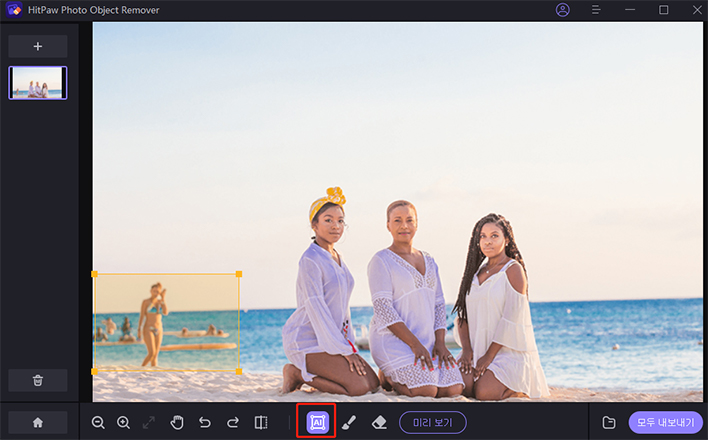
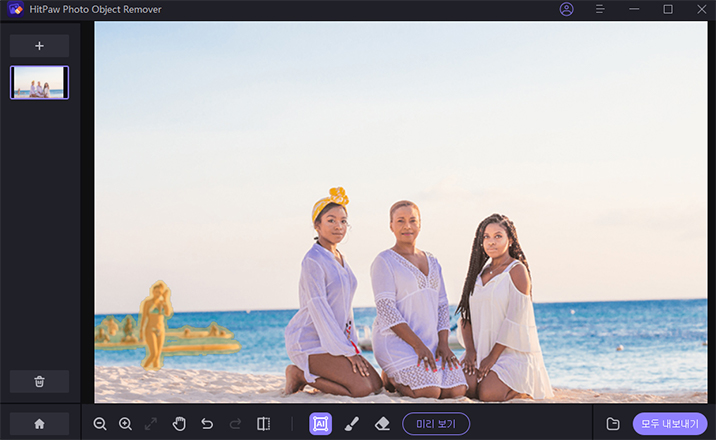
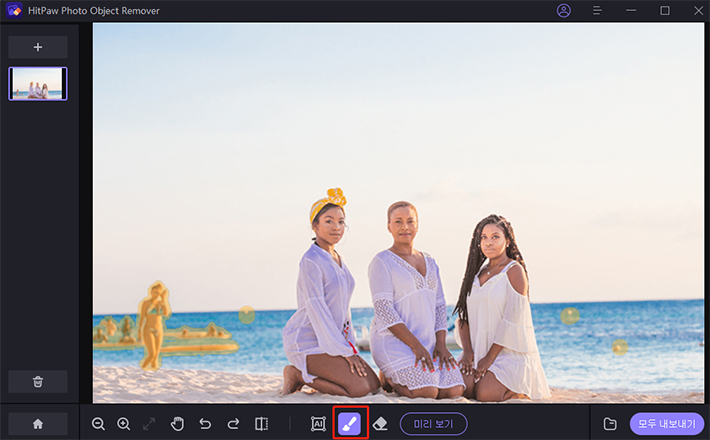
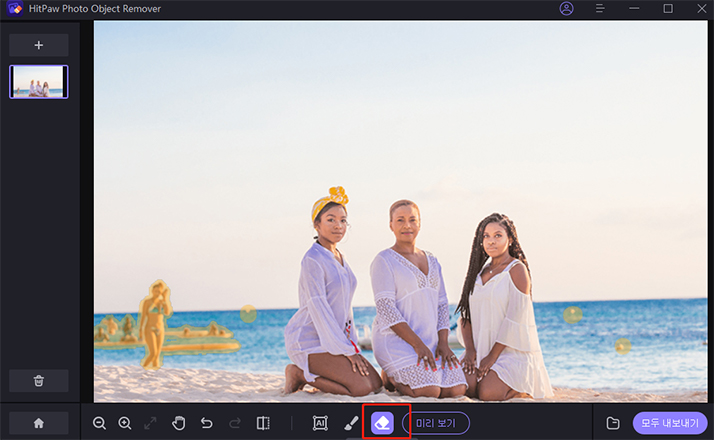
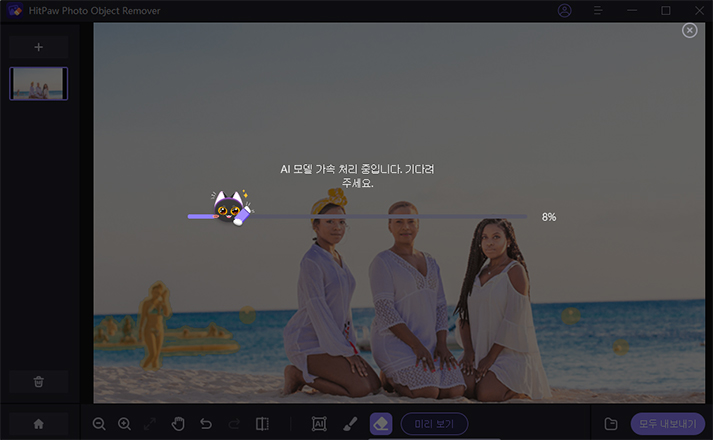
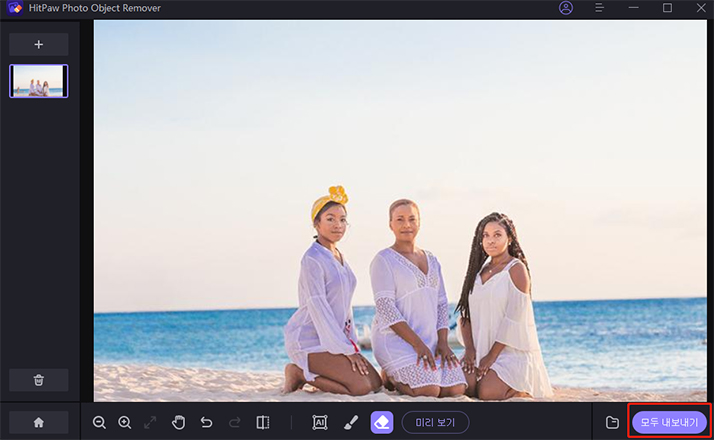
 HitPaw VoicePea
HitPaw VoicePea  HitPaw Video Object Remover
HitPaw Video Object Remover



기사 공유하기:
제품 등급 선택:
김희준
편집장
새로운 것들과 최신 지식을 발견할 때마다 항상 감명받습니다. 인생은 무한하지만, 나는 한계를 모릅니다.
모든 기사 보기댓글 남기기
HitPaw 기사에 대한 리뷰 작성하기